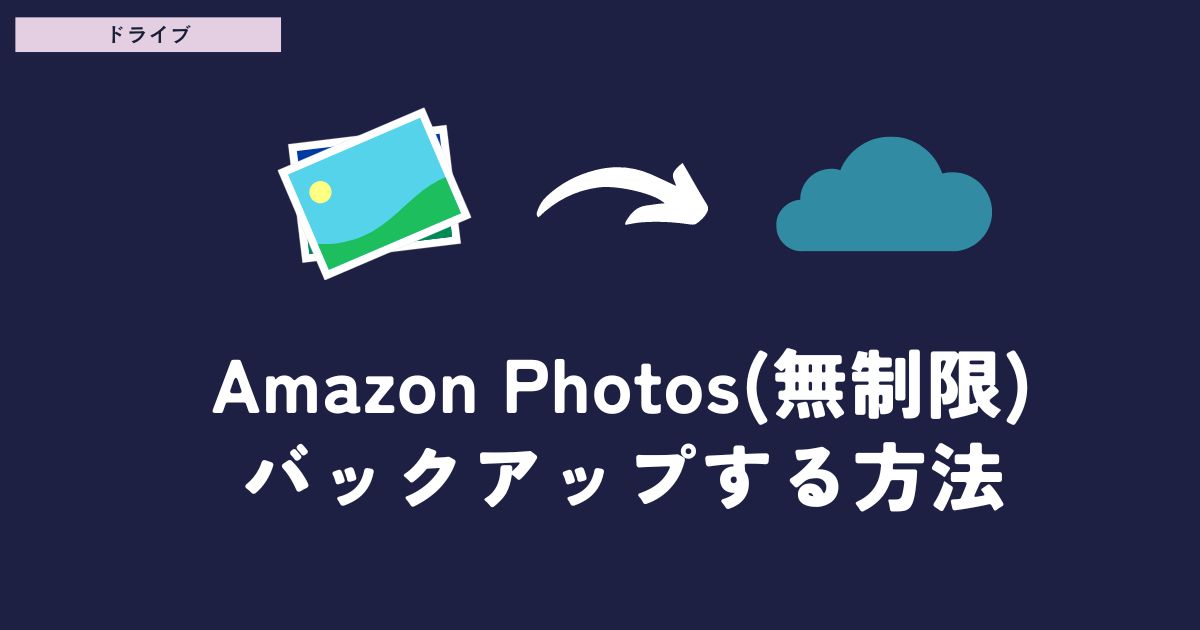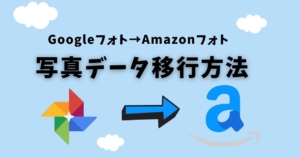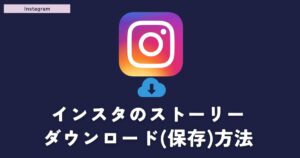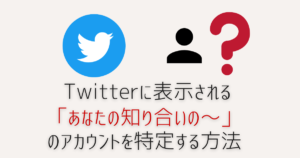皆さんは大切な写真のバックアップは取っていますか?
いつ何時、スマホが故障・紛失し大切な写真を失ってしまうか分かりません。
Amazon PhotosならAmazonプライム会員であれば容量無制限で写真のバックアップをすることが出来ますのでプライム会員であれば活用しない理由はありません。
いつでも常にバックアップされるようにAmazon Photosの導入を検討してみてはいかがでしょうか!
- 写真を容量無制限(プライム会員限定)で保存出来るので、容量不足の心配が無し!
- アプリで自動バックアップ
- バックアップした写真はPCへ一括ダウンロード出来ます。
Amazon PhotosはPrime会員なら画像無制限
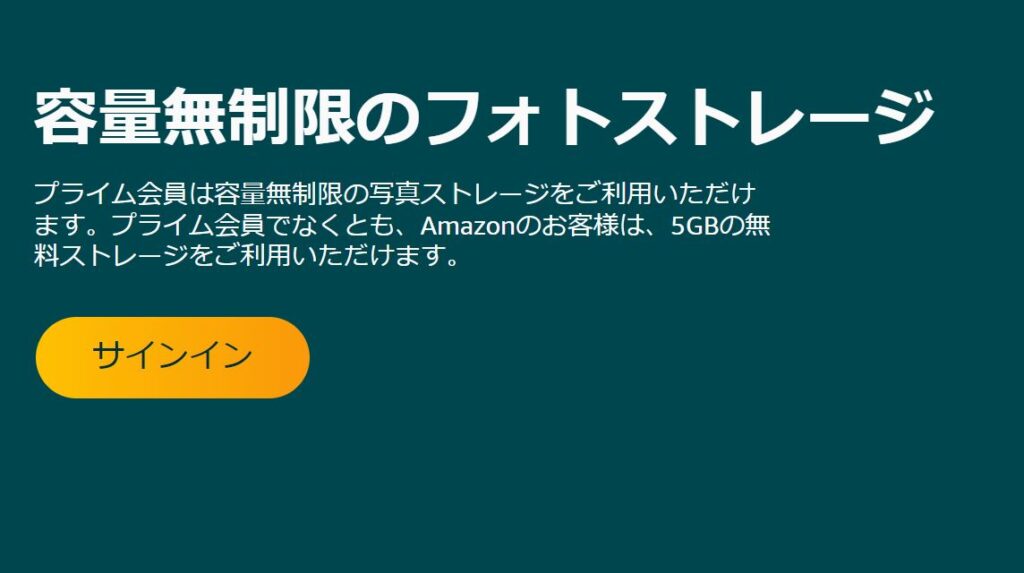
Amazon Photosは無料で5GBまで使用できますが、Amazonプライム会員であれば画像のみ容量が無制限となります。
一方iCloudの場合同じく無料で5GBまで保存できますが、それ以上となると月額料金がかかります。容量も無制限ではなく、容量の大きいファイルを大量に保存したい人には向いていません。
 ゆるる
ゆるる画像のみとはいえ無制限のオンラインストレージはなかなかありません。
| Amazon Photos | iCloud(+) | |
|---|---|---|
| 月額・容量 | 無料(5GB) 250円(100GB) 1300円(1TB) Amazon Prime 514円(無制限) | 無料(5GB) 130円(50GB) 400円(200GB) 1300円(2TB) |
| 動画のみ | 動画は5GBまで | 動画も含む |
| サイト | Amazon Photos | iCloud |
Amazonプライム会員も高くない?と思う人もいらっしゃると思いますが、Amazonプライム会員には他にもたくさん特典があります。
Amazon Prime Videoがあるだけでもかなりお得感はありますよ!
- Amazonお急ぎ便無料
- Amazon Prime video
- Amazon Music
- Amazon Prime 限定セール
オンラインストレージのバックアップはなぜ必要?
災害や紛失、破損等でスマホや写真をバックアップしているパソコンが壊れたらどうでしょう?あなたの大切な結婚式、旅行、友達との写真が全て失ってしまう可能性があります。
パソコンに保存しておけば大丈夫では?と思うかもしれませんが、パソコンが急に起動しなくなったら画像を取り出すことが出来ないかもしれません。
なので、自分のパソコンやスマホ以外のオンラインストレージまで保存しておくと失う可能性が非常に低くなるため安心です。



Amazonであればデータが消失する心配も低いですね。
Amazon Photosアプリでバックアップする方法
端末に入っている全ての画像をバックアップする場合はアプリの使用が便利です。
アプリを使用すれば、全自動で全ての画像をバックアップすることが出来ます。
まずはAmazon Photosのアプリをインストールしましょう。
App Store(iPhone):https://apps.apple.com/jp/app/amazon-photos/id621574163
Google Play(Android):https://play.google.com/store/apps/details?id=com.amazon.clouddrive.photos&hl=ja&gl=US
アプリを開いたら左上にあるアマゾンのマークをタップし、アップロードの設定をタップします。
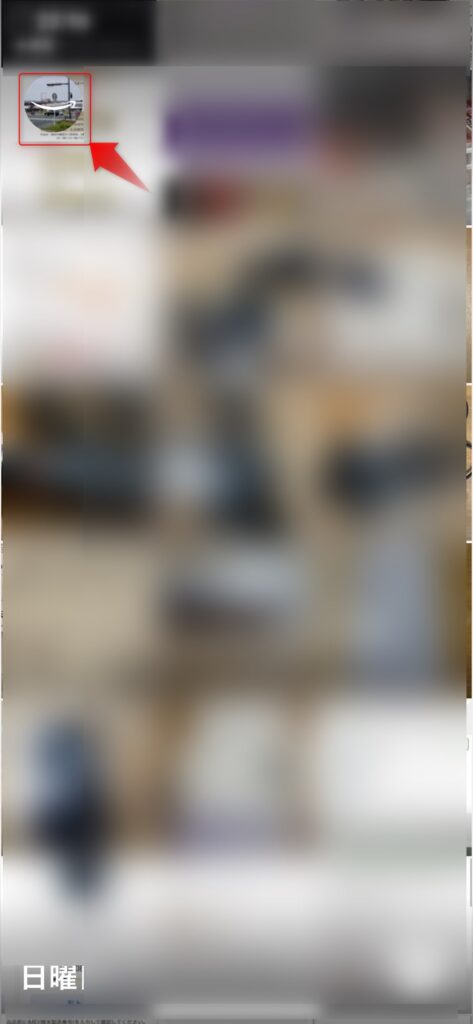
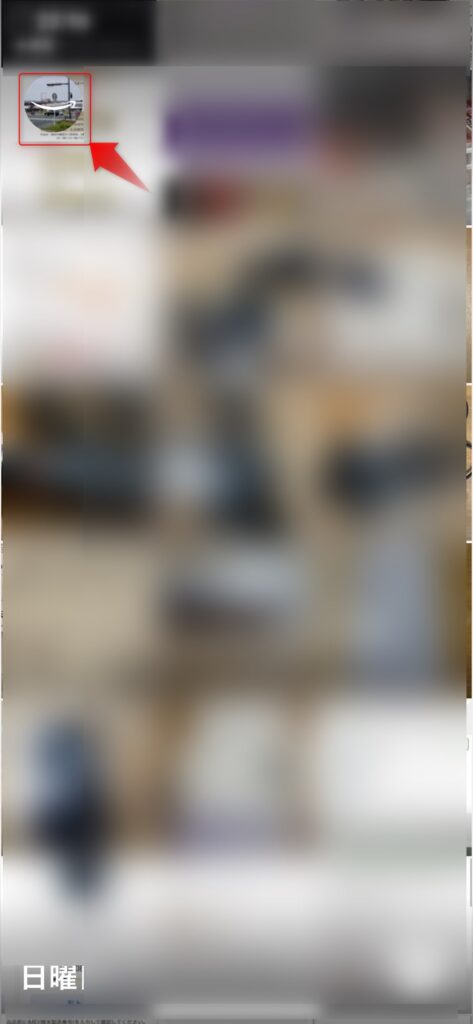
[自動保存の場合]アップロードの設定にて自動保存の”写真の保存”をONにします。
【注】携帯データの使用をONにすると、データ通信の時もアップロードがされるため通信量を消費することになります。
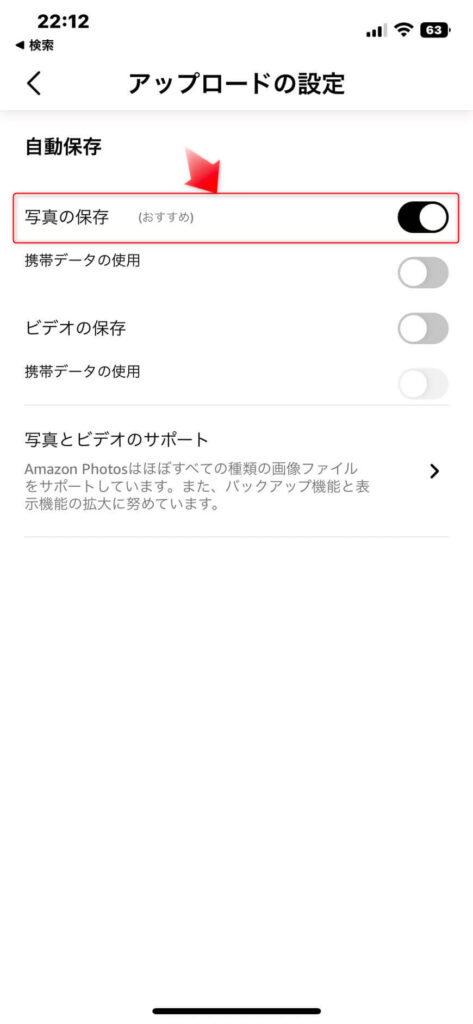
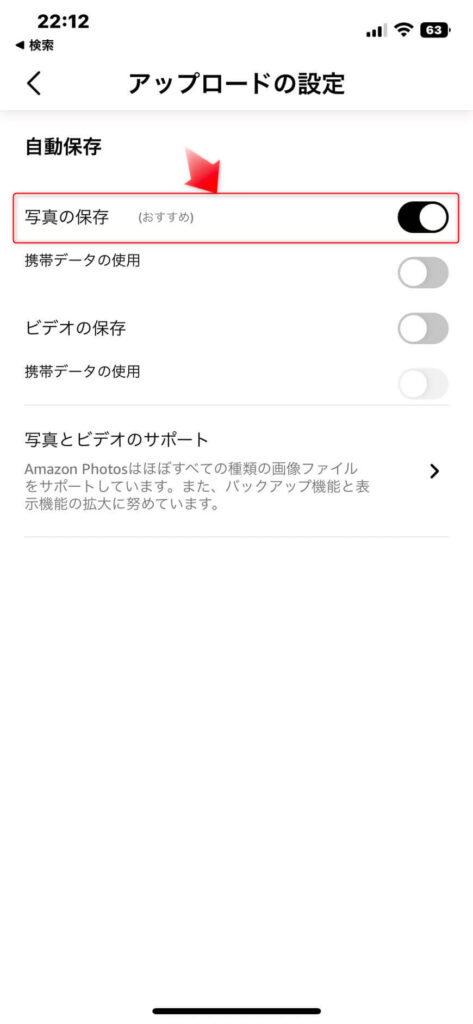
夜間アップロードの開始をタップすると画面が暗くなり、寝ている間もアップロードが継続されるのでオススメです。



充電コードは差しておきましょう。
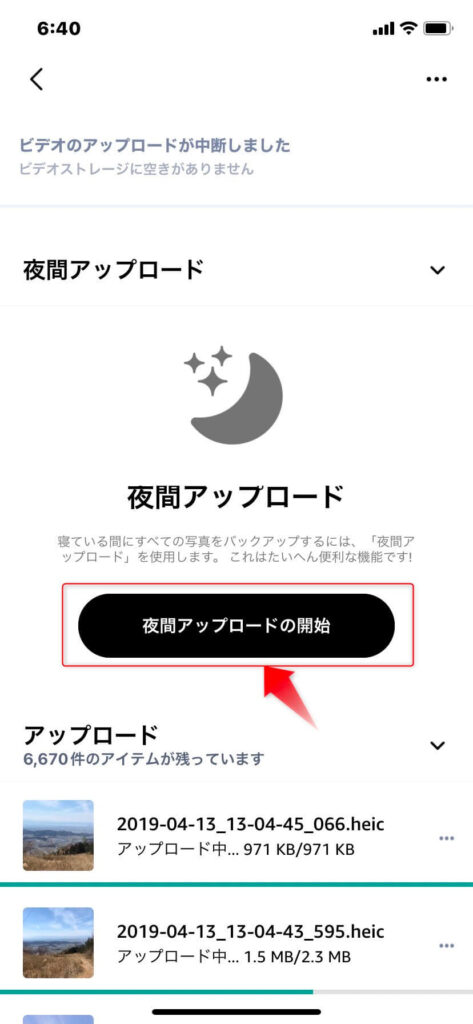
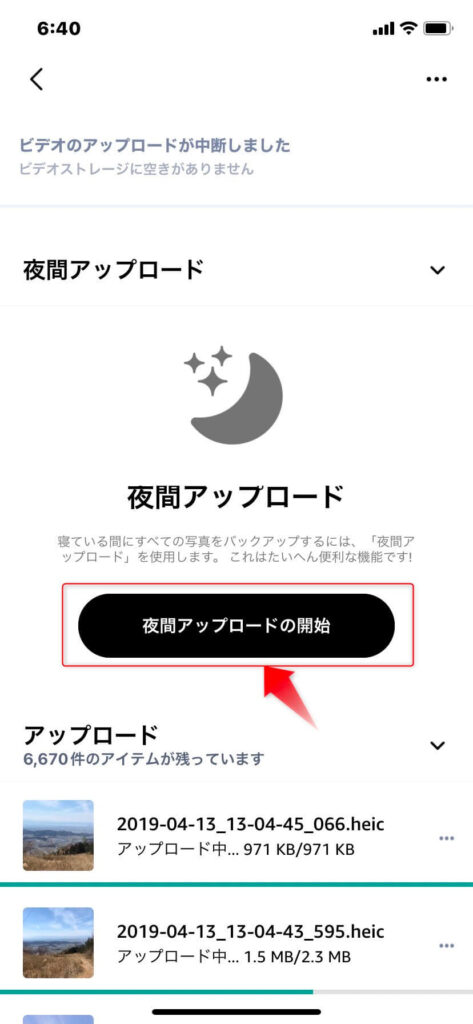
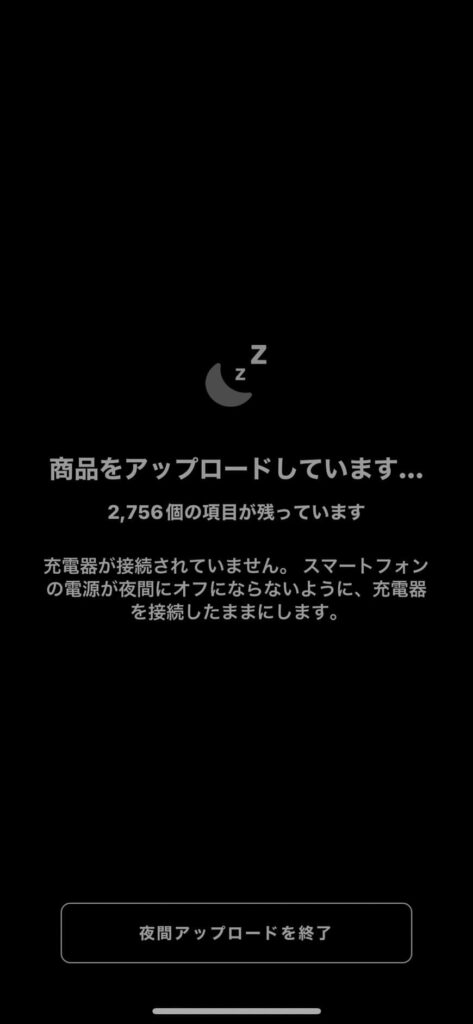
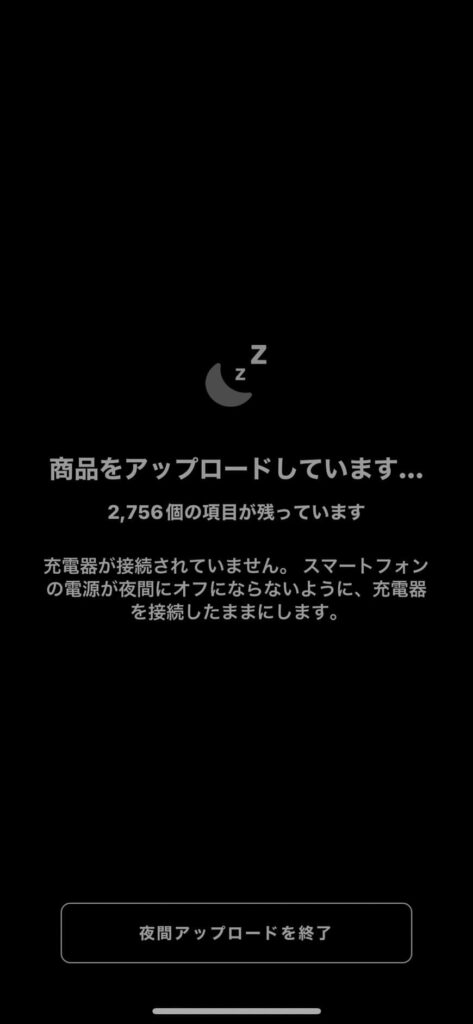
パソコンでも写真をダウンロード/アップロード可
パソコン用のアプリケーションを使用すればバックアップした写真を一括でパソコンにダウンロード(バックアップ)することも可能です。
また、パソコンに保存されている写真をAmazon Photosへまとめてバックアップ取ることも出来ます。



バックアップした写真を全てパソコンに保存する方法をご紹介します!
まずはAmazon Photosのアプリケーション(AmazonPhotosSetup)をダウンロード・インストールしましょう。
[デスクトップ用のにダウンロードする]をクリックします。
Amazon Photos:https://www.amazon.co.jp/b?ie=UTF8&node=5262648051
Amazon Photosのアプリを開くと以下のようにスマホからバックアップした画像を全て閲覧することが可能です。
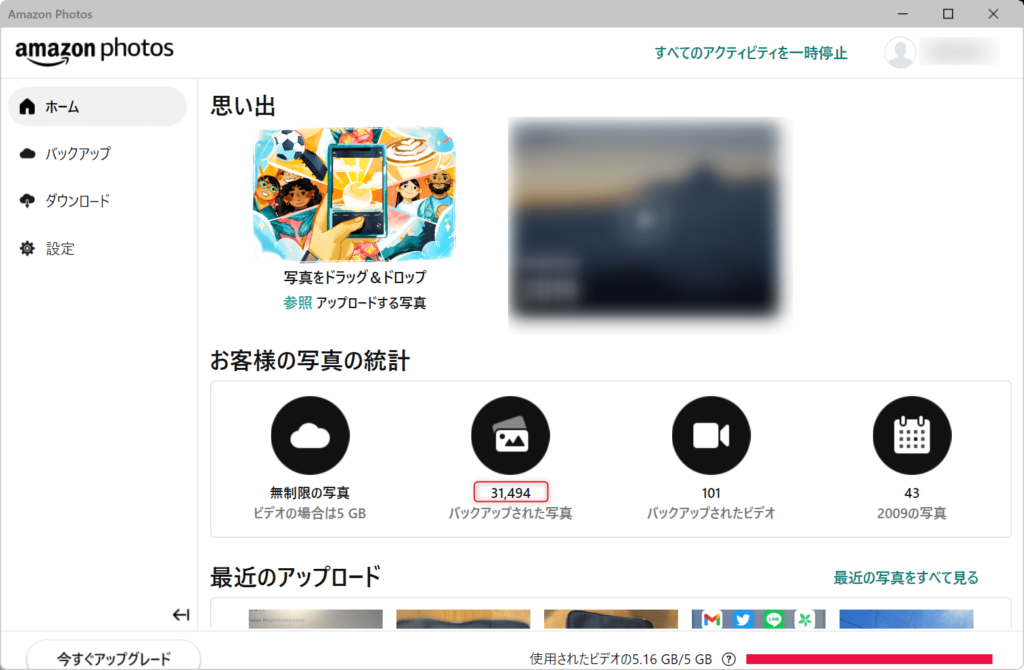
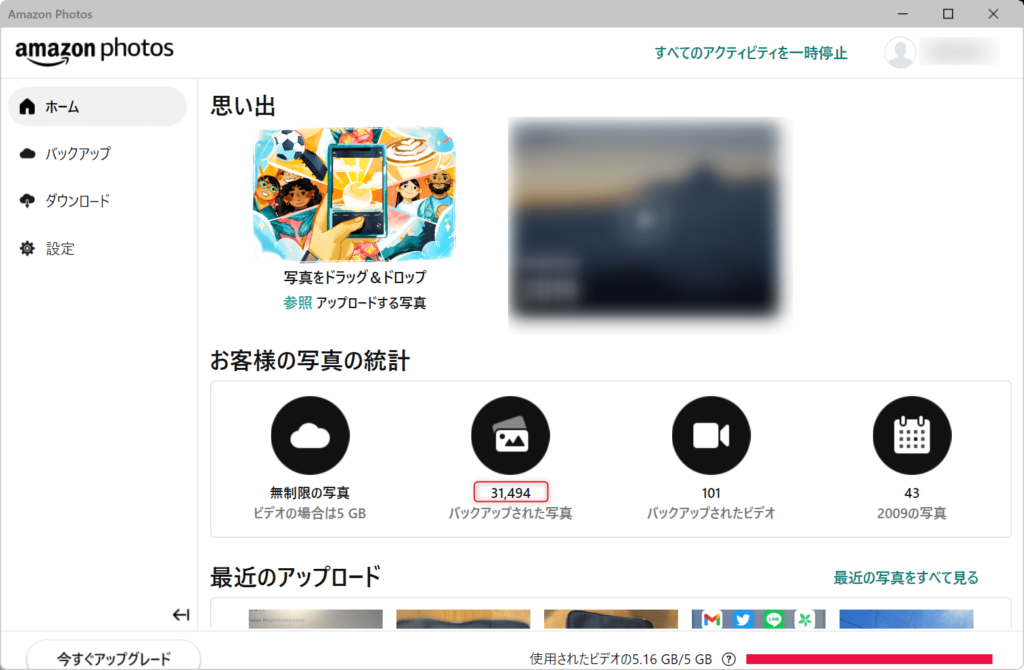
左側にある[ダウンロード]をクリックし、[フォルダーをダウンロード]をクリック。
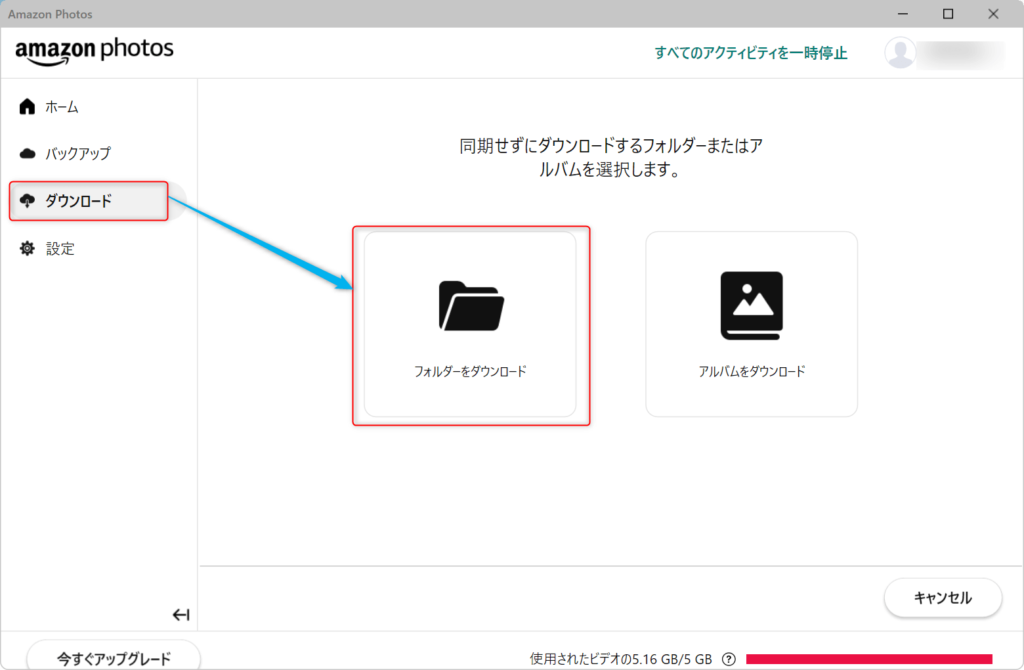
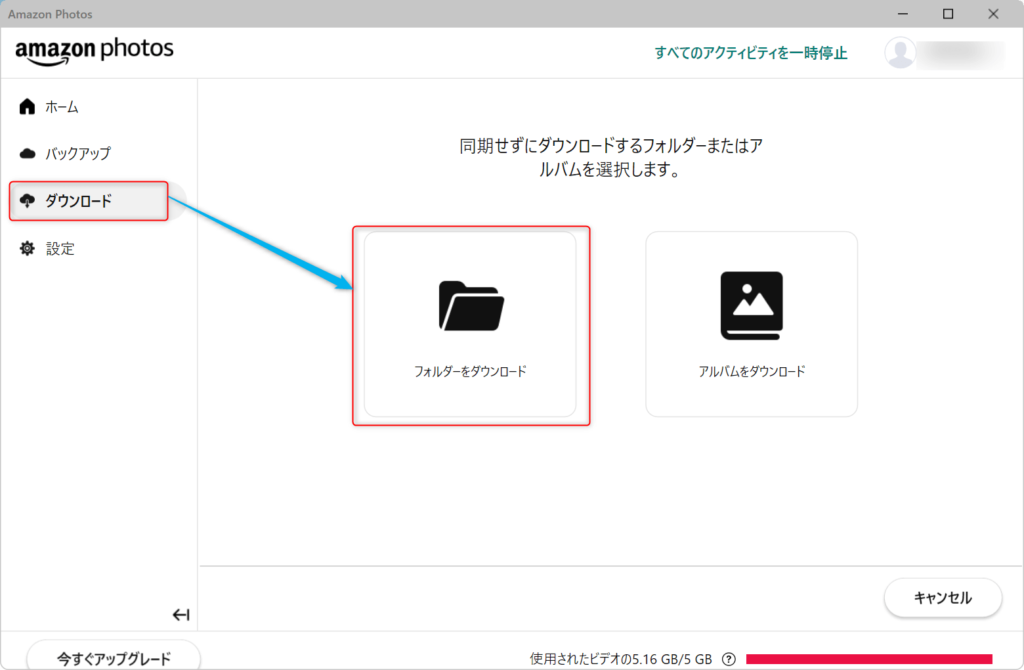
パソコンに保存したい写真があるフォルダをクリックし、ダウンロード先を選択します。
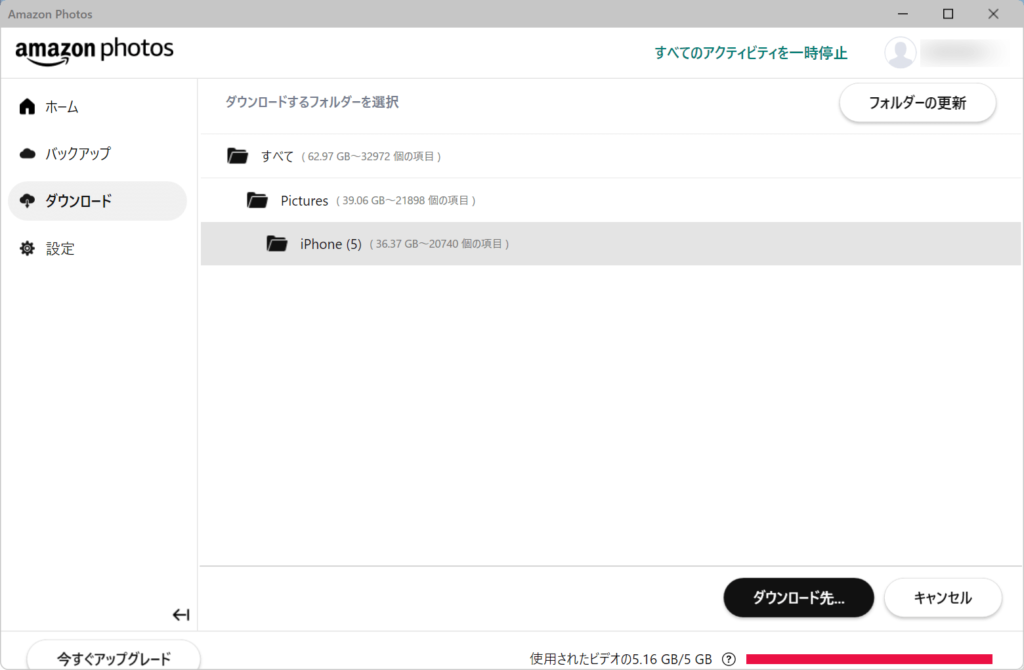
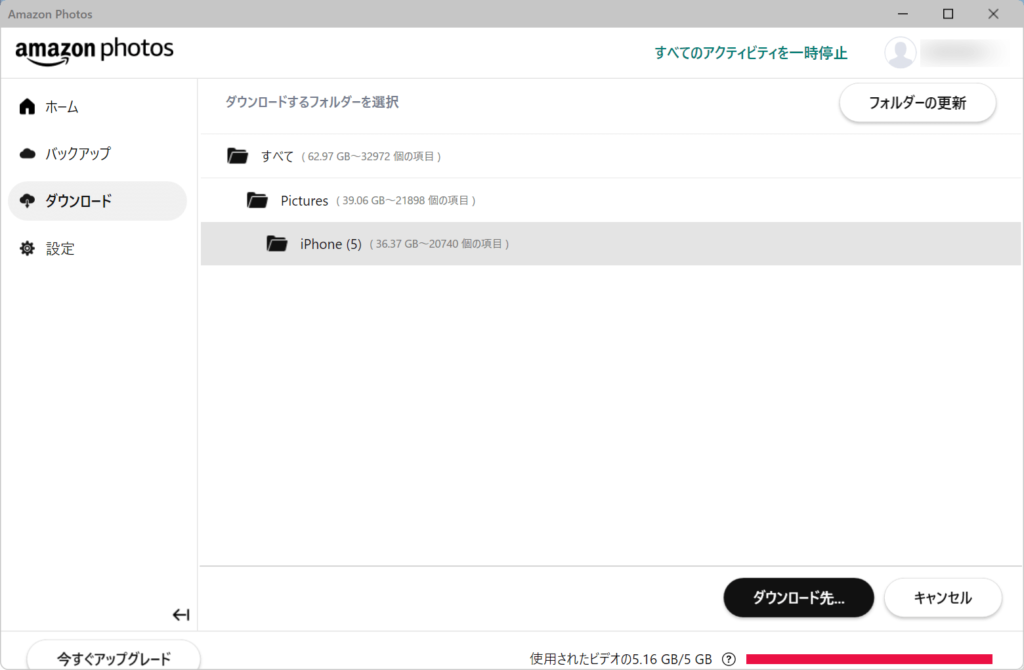
AmazonPhotosに保存されていた20597個の写真が全て一括でダウンロードが開始されました!
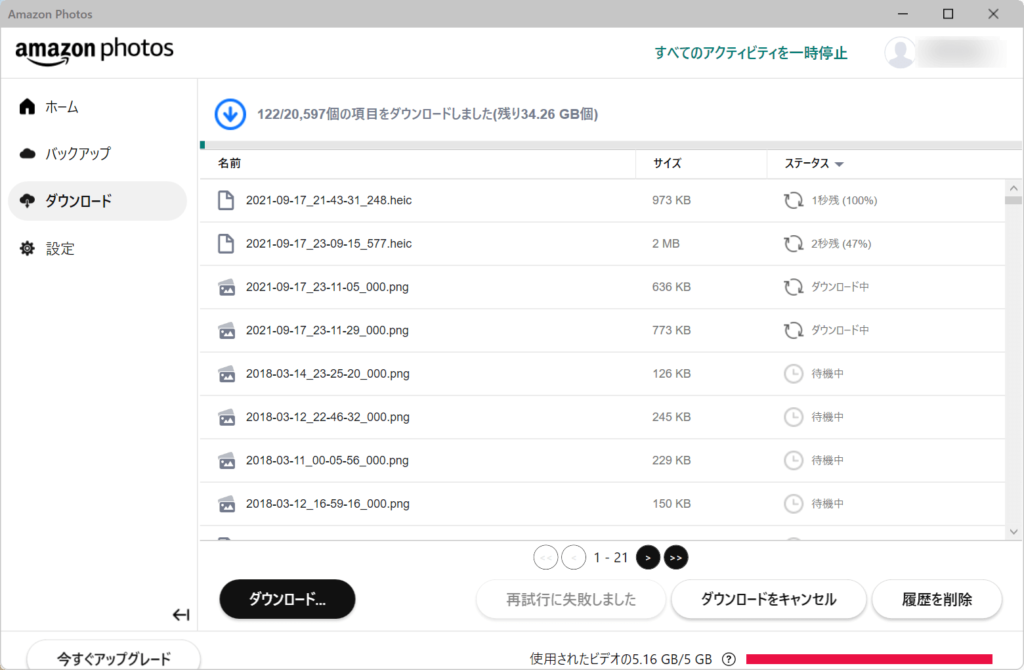
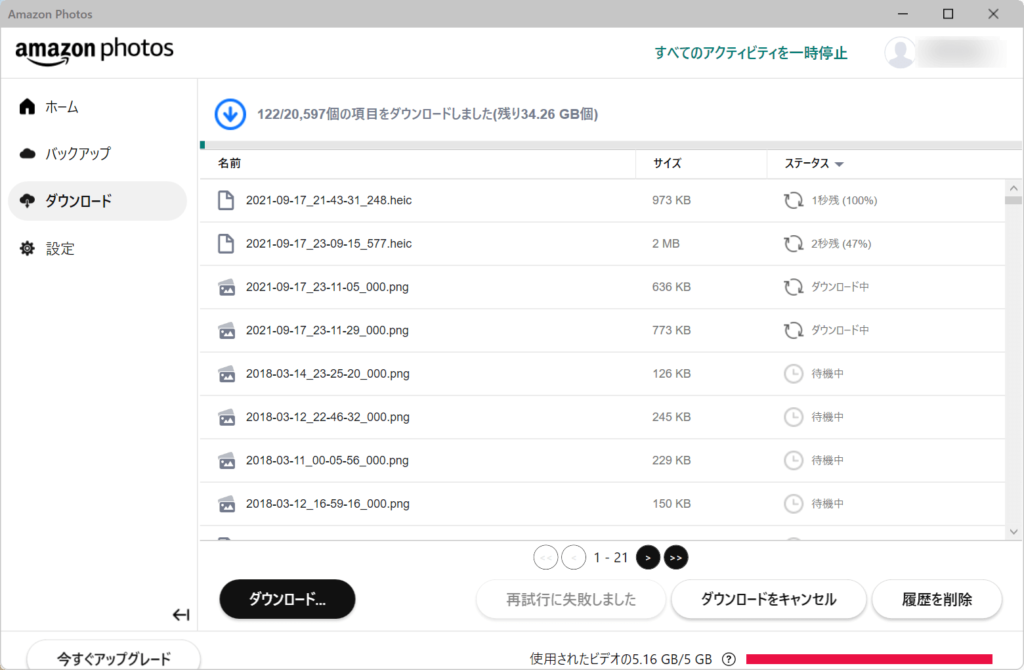
手順4にて選択したフォルダに写真がダウンロードされればOK。
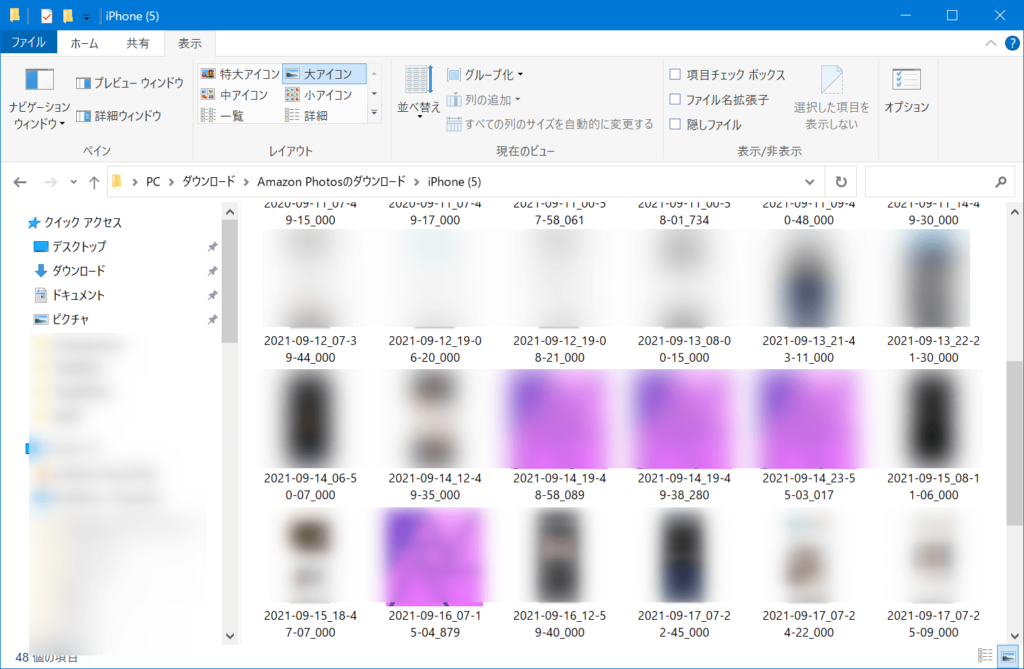
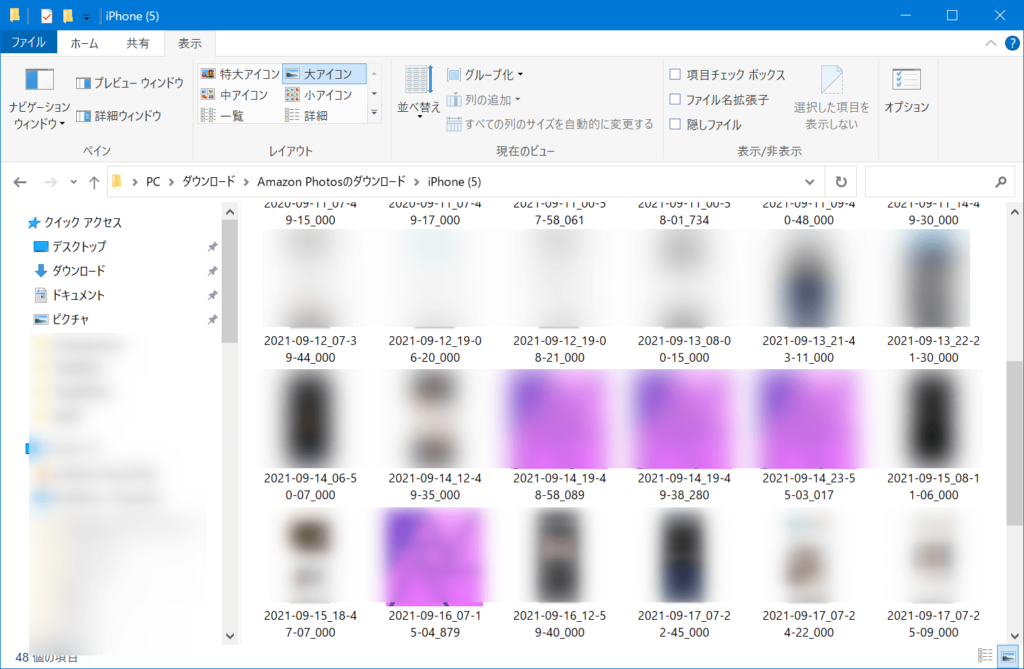
以上で完了です。
Amazon Photosまとめ
今回はアプリを使用しAmazon Photosへ写真をバックアップする方法と、パソコンで写真をダウンロードする方法をご紹介しました。
写真はデジタルデータなので一度失うと取り戻すことは難しいです。そのため、普段から常にバックアップをすることをオススメします!
- 写真をスマホで撮っている
- バックアップを全くとっていない
- 写真の量が膨大でicloudが容量足りていない
\ プライム会員の人は特にオススメ /